У цій статті розглянемо різні способи, як знайти поточну версію BIOS або UEFI в Windows 10.
Подивитися версію BIOS або UEFI в відомостях про систему.
1. Відкрийте "Відомості про систему": один із способів - в рядку пошуку або в меню виконати (виконати викликається клавішами Win + R) напишіть команду msinfo32 і натисніть клавішу Enter.
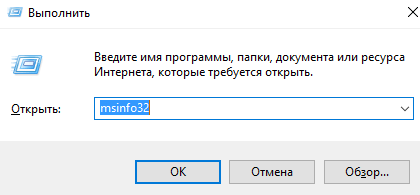
2. У правій частині вікна ви побачите "Версію BIOS"
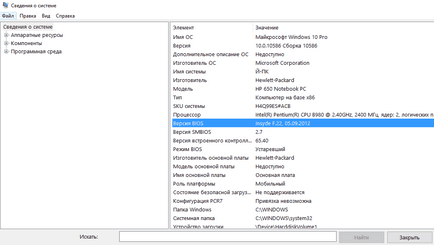
Перевірити версію BIOS або UEFI в засобі діагностики DirectX.
1. У рядку пошуку або в меню виконати (виконати викликається клавішами Win + R) напишіть DXDIAG і натисніть клавішу Enter.
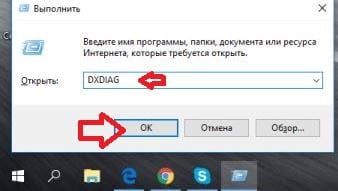
2. У вкладці "Система" внизу буде написана версія BIOS.
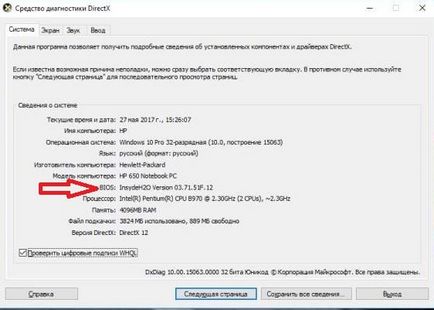
Подивитися версію BIOS або UEFI в командному рядку.
1. Відкрийте командний рядок. один із способів - натиснути на меню "Пуск" правою кнопкою миші і вибрати "Командний рядок (адміністратор)".

2. Введіть одну з трьох команд і натисніть клавішу Enter:
wmic bios get biosversion
wmic bios get manufacturer, smbiosbiosversion
Systeminfo | findstr / C: BIOS
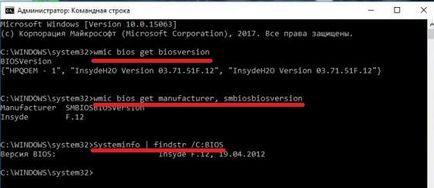
Подивитися версію BIOS або UEFI в PowerShell
1. Відкрийте PowerShell. один із способів - в рядку пошуку напишіть PowerShell і виберіть його зі знайдених результатів.
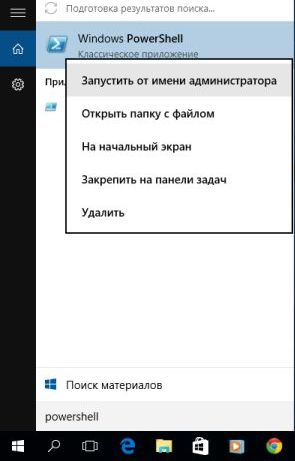
2. Щоб подивитися версію BIOS або UEFI на своєму комп'ютері введіть команду Get-WmiObject win32_bios і натисніть клавішу Enter. Щоб подивитися на віддаленому комп'ютері введіть команду Get-WmiObject win32_bios -computername ім'я віддаленого комп'ютера і натисніть клавішу Enter (наприклад мені потрібно подивитися на віддаленому комп'ютері з ім'ям KR2801 версію BIOS - потрібно ввести в PowerShell команду Get-WmiObject win32_bios -computername KR2801 і натиснути клавішу Enter).
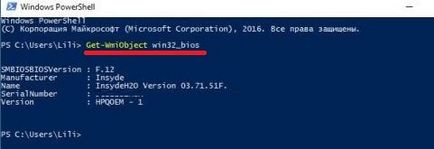
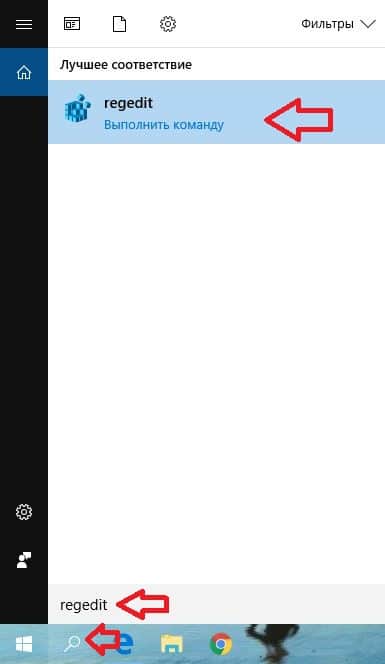
2. Перейдіть по шляху HKEY_LOCAL_MACHINE \ HARDWARE \ DESCRIPTION \ System \ BIOS. Коли в лівій колонці обраний розділ BIOS в правій колонці в параметрах BIOSVersion і BIOSReleaseDate ви побачите версію і дату випуску.
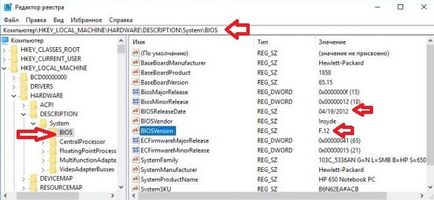
Подивитися версію BIOS або UEFI при включенні комп'ютера
Ви можете подивитися версію BIOS в самому BIOSе і версію UEFI в самому UEFI. Щоб зайти в BIOS вам потрібно перезавантажити комп'ютер і при включенні натискати одну з клавіш F2. F10. F12. або Del (на різних пристроях потрібно натискати різні клавіші, більш детально в керівництві як увійти в BIOS). У першій же вкладці повинна бути інформація про вашу версії. Щоб зайти в UEFI - потрібно утримуючи клавішу Shift на клавіатурі натиснути лівою клавішею миші на перезавантаження комп'ютера (для входу в додаткові параметри запуску ви можете використовувати будь-які інші способи) => виберіть "Пошук і усунення несправностей" => Додаткові параметри => Налаштування UEFI => Перезавантаження => ваш пристрій завантажить настройки UEFI, в першій же вкладці написана версія UEFI.